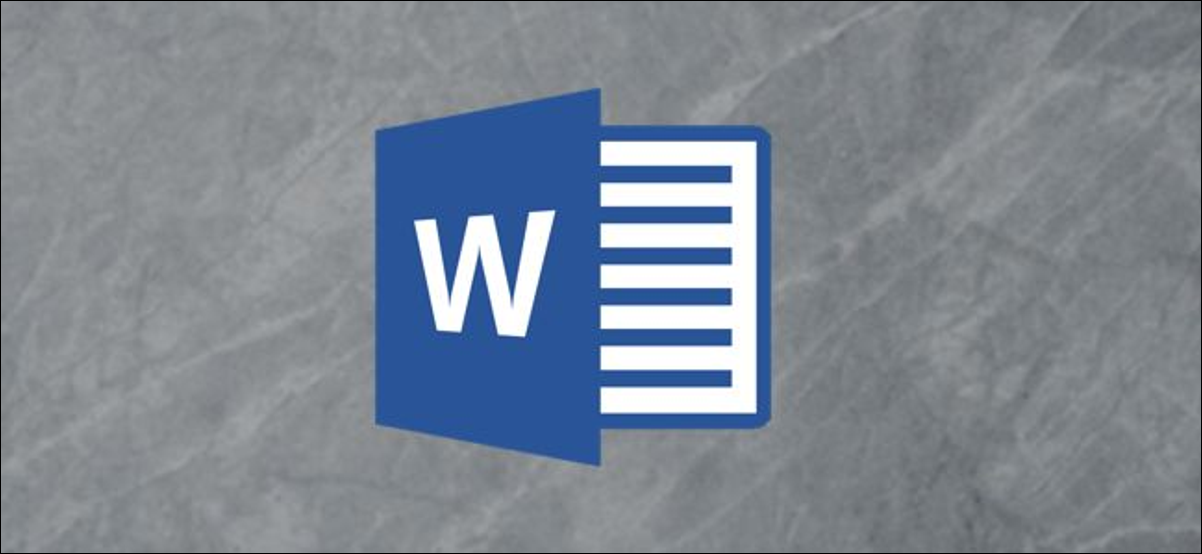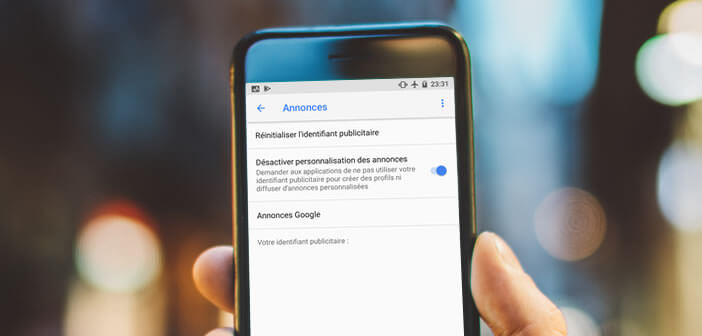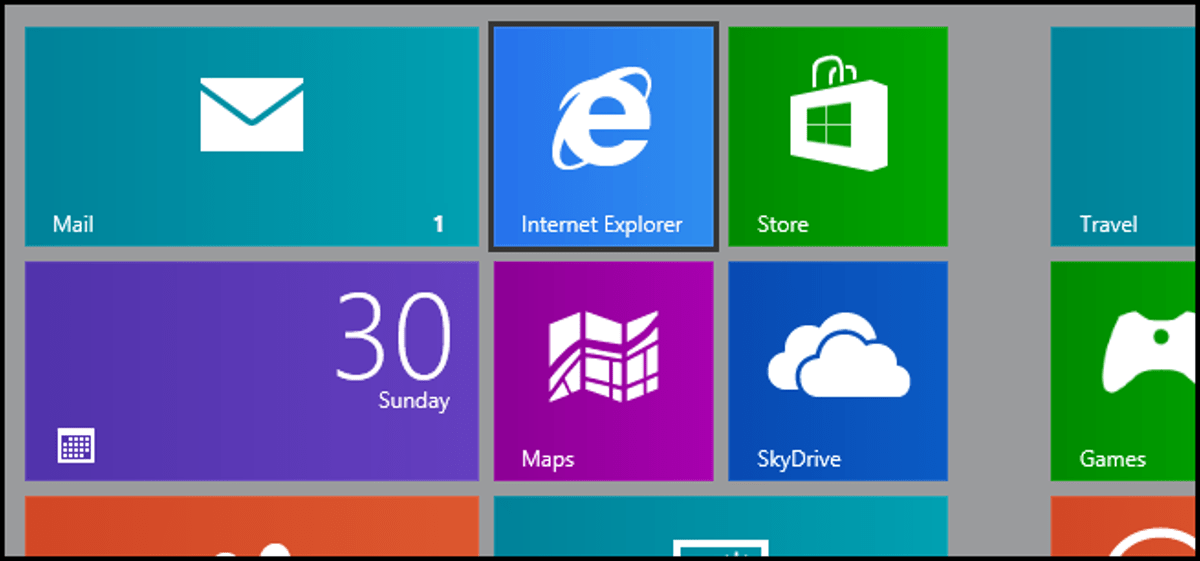تؤدي إضافة حدود حول صورك إلى منع الصور ذات الخلفيات البيضاء من الانتشار في المستند. إنها أيضًا طريقة سهلة لمنحهم مزيدًا من الذوق. إليك كيفية وضع حدود حول الصور في Microsoft Word.
لإضافة حد حول صورتك ، افتح Word على جهاز الكمبيوتر الشخصي الذي يعمل بنظام Windows 10 أو جهاز Mac وانقر فوق الصورة التي تريد إضافة حد إليها. إذا لم تكن لديك الصورة بالفعل في المستند ، فيمكنك إدراج واحدة بالانتقال إلى إدراج> صور.
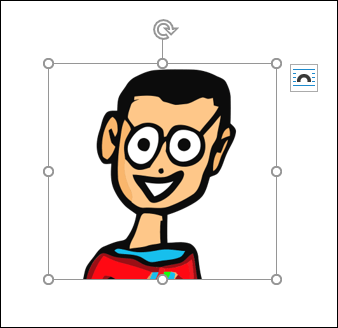
بمجرد تحديده ، ستظهر علامة التبويب “تنسيق الصورة”. انقر فوقه ، ثم اختر نمطًا من معرض “أنماط الصورة”.
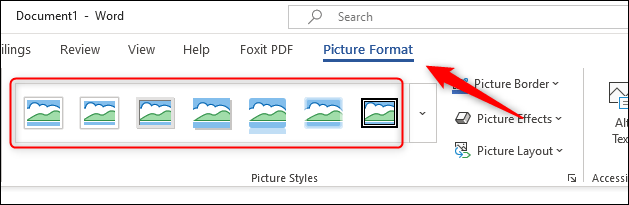
يمكنك النقر فوق السهم لأسفل بجوار الأنماط المعروضة لتوسيع المعرض.
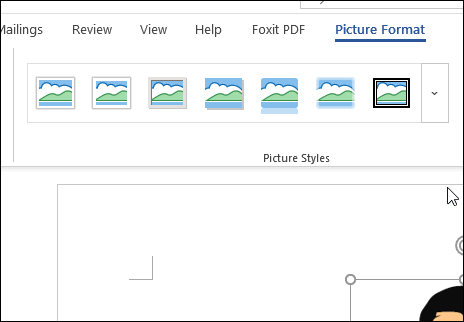
لتحديد الإطار الذي تريده ، ما عليك سوى النقر فوقه. سيتم بعد ذلك تطبيق النمط على الصورة. على سبيل المثال ، إذا حددنا نمط الإطار المعدني ، فستبدو الصورة كما يلي:
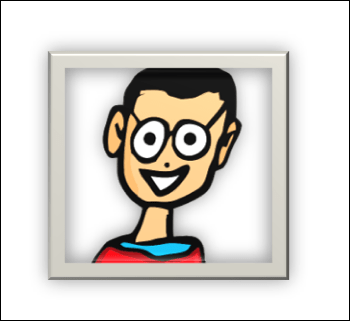
يمكنك أيضًا تخصيص حدود صورتك. انقر فوق الصورة ، وفي مجموعة “أنماط الصورة” بعلامة التبويب “تنسيق الصورة” ، حدد “حدود الصورة”.
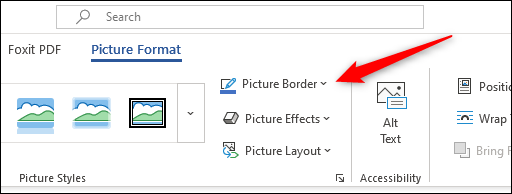
سوف تظهر القائمة المنسدلة. هنا ، يمكنك الاختيار من بين عدة ألوان مختلفة لإطارك. يمكنك أيضًا تطبيق سمك الحد (عرض الحد) والشرطات (نمط خط الحد).
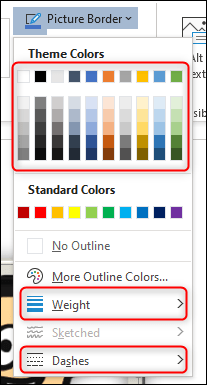
لإزالة الحد حول صورة ، انقر فوق الصورة ، وفي مجموعة “ضبط” بعلامة التبويب “تنسيق الصورة” ، حدد “إعادة تعيين الصورة”.
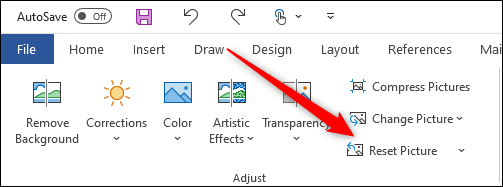
سيؤدي ذلك إلى إزالة جميع الحدود والأنماط والتأثيرات المطبقة على الصورة.
في حين بالتأكيد ليست معروفة لجناح تحرير الصور لها، هل مايكروسوفت وورد توفير مكتبة لائقة من الأدوات الأساسية لمساعدتك على قرص صورك، مثل إزالة خلفية من صورة و وضع النص فوق صورة . العب مع مجموعة ميزات Word لترى ما يمكنك القيام به!